# Работа с адресной книгой
Терминал TrueConf Group поддерживает работу с адресной книгой для удобного совершения звонков. При этом поддерживается разделение списка на группы и общее адресное пространство TrueConf Server, TrueConf MCU, и H.350 LDAP.
# Разделы адресной книги
Для настройки списка контактов на главном экране выберите пункт Контакты или нажмите кнопку кнопку  на пульте управления.
на пульте управления.
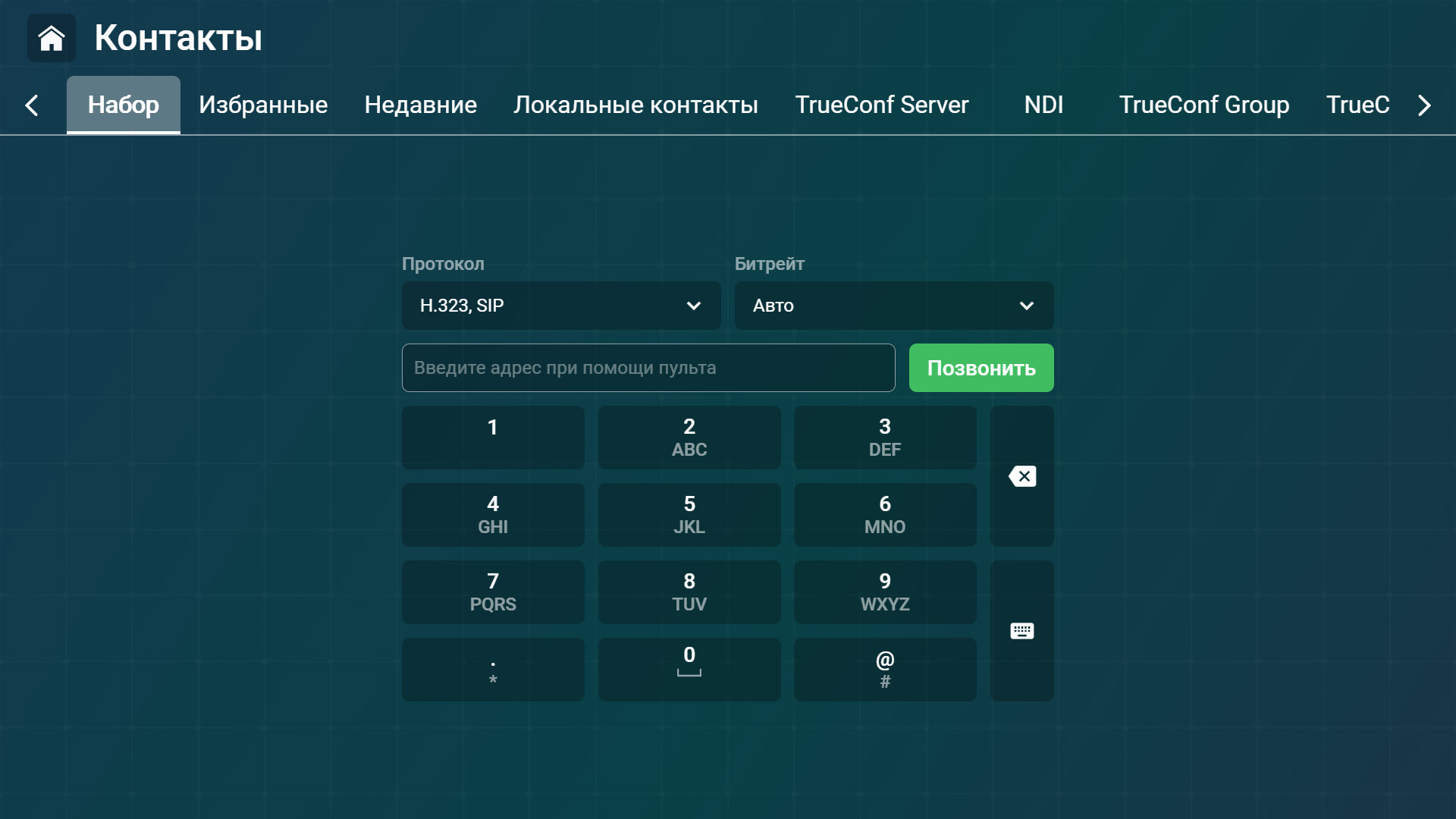
Адресная книга может содержать разные списки абонентов:
Избранные – контакты добавленные в локальные и отмеченные соответствующей кнопкой
 в окне редактирования контакта;
в окне редактирования контакта;Недавние – история вызовов терминала, здесь указываются контакты одного из любых типов описанных ниже;
Локальные контакты – локальный список, хранящийся на терминале;
NDI – доступные в локальной сети NDI потоки, их поиск происходит автоматически в фоновом режиме;
TrueConf MCU – загруженные контакты из TrueConf MCU при интеграции с ним;
LDAP – при интеграции со службой LDAP;
TrueConf Server – контакты из TrueConf Server при интеграции с ним;
TrueConf Group – другие терминалы TrueConf Group, доступные в локальной сети, при выборе данного пункта происходит их автоматический поиск. Имя терминала задаётся администратором в поле Настройки → Администрирование → Система → Имя системы.
# Переключение вида и вызов абонента
Любой список может быть общим (вид по умолчанию), в дополнение к этому вкладка Локальные контакты поддерживает группировку. Чтобы перейти к отображению по группам, нажмите Группы под полем поиск. Для переключения обратно к общему списку нажмите ту же кнопку. Перейти к контактам в любой группе можно нажатием кнопки OK.
Чтобы вызвать абонента, выберите его в нужном списке (и при необходимости в группе) и нажмите  или кнопку вызова
или кнопку вызова  на пульте. Если в списке много пользователей, начните вверху вводить имя нужного вам и список автоматически отфильтруется. При звонке порт для каждого протокола добавляется автоматически, если он не был указан явно в строке вызова.
на пульте. Если в списке много пользователей, начните вверху вводить имя нужного вам и список автоматически отфильтруется. При звонке порт для каждого протокола добавляется автоматически, если он не был указан явно в строке вызова.
# Редактирование списка
В списке локальных адресов доступно добавление нового контакта и редактирование сохранённого ранее.
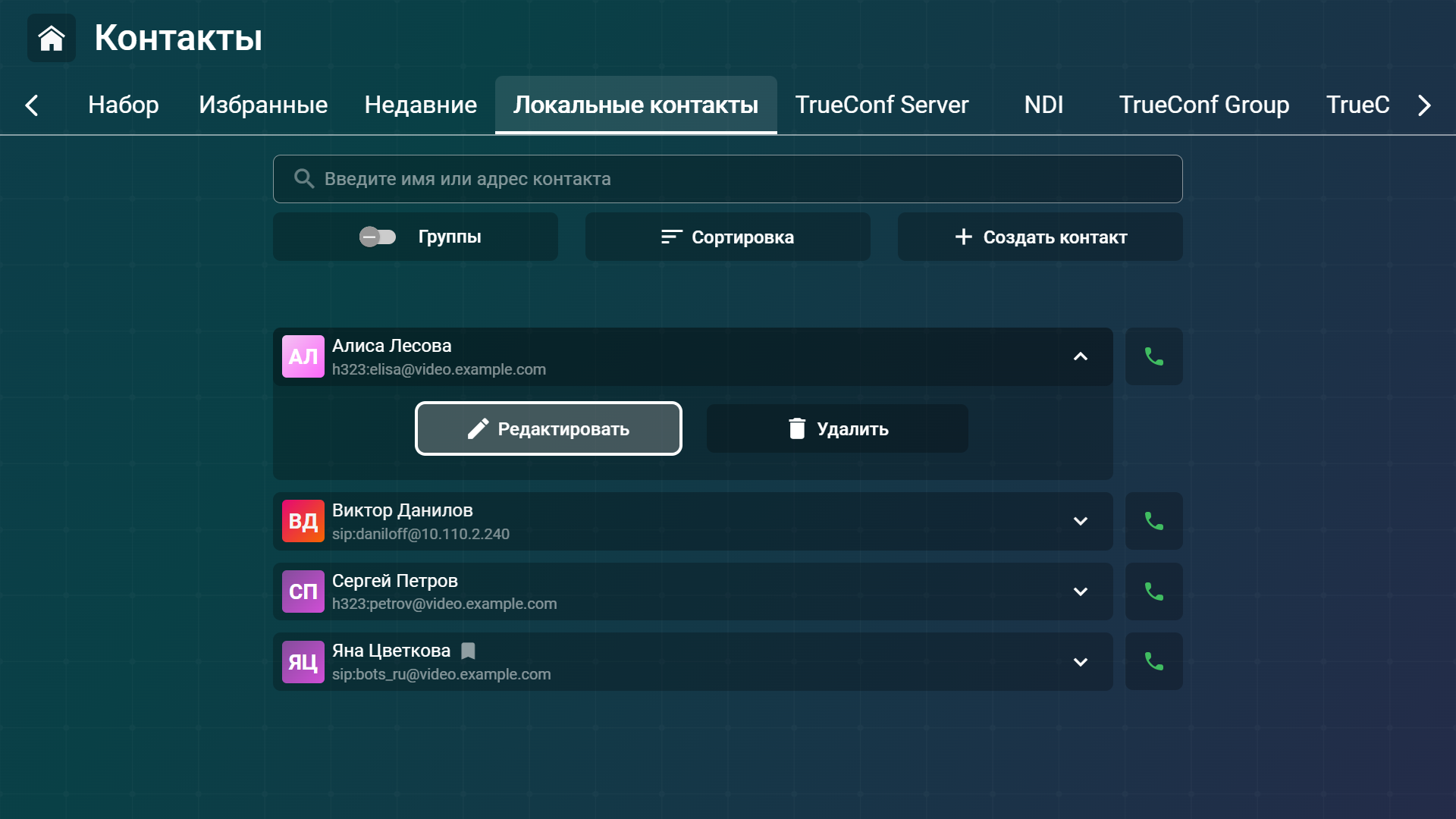
Для редактирования нажмите соответствующую кнопку после выбора абонента. Откроется карточка контакта:
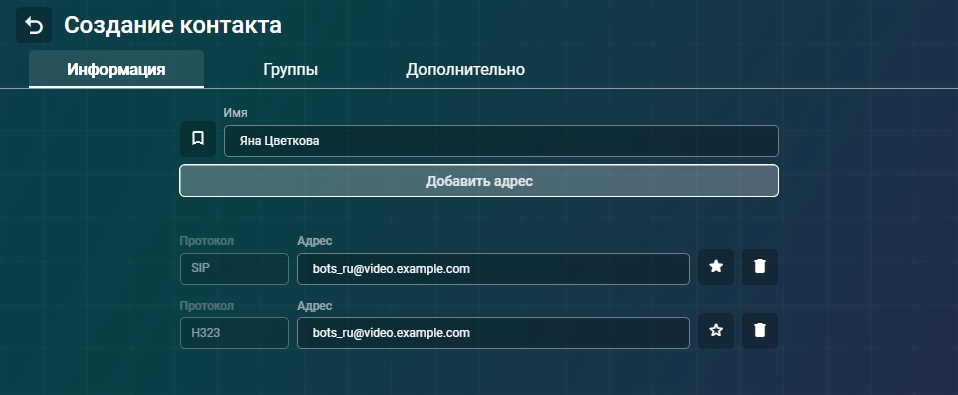
Вы можете изменить его имя; указать SIP, H.323, RTSP, VNC, NDI адреc; установить ограничение битрейта при связи с ним. У каждого абонента можно указать до 5 адресов, при этом протоколы могут повторяться. Любой из адресов можно отметить, нажав по кнопке  , после чего он будет приоритетным при звонке пользователю.
, после чего он будет приоритетным при звонке пользователю.
Чтобы внести в список нового абонента, нажмите кнопку Создать контакт под полем поиска.
# История вызовов
В разделе Недавние отображается список совершённых звонков, где будет указано:
имя абонента;
сведения о вызове: входящий
 , исходящий
, исходящий  , пропущенный
, пропущенный  , а также статус звонка:
, а также статус звонка:Отменен – вы отклонили исходящий звонок до того как собеседник его принял;
Отклонен – абонент которому вы звонили отклонил вызов;
Отключился – вызов успешно состоялся, абонент отключился от звонка;
Пропущен – вы не приняли входящий звонок за отведённое время;
Занят – во время исходящего звонка абонент уже находится в другом звонке;
Не отвечает – во время исходящего звонка абонент не принял его за отведённое время;
Неизвестно – во время исходящего звонка произошла ошибка и до абонента не удалось дозвониться.
время вызова для звонков, совершённых сегодня, и дата – для более ранних.
Чтобы позвонить абоненту, выберите его в списке и нажмите  или кнопку вызова
или кнопку вызова  на пульте.
на пульте.
Вы можете прикрепить адрес абонента из истории к контакту в локальной адресной книге, нажав на кнопку Добавить к контакту и выбрав нужный элемент в списке. Если абонент отсутствует среди локальных контактов, вы можете добавить его по нажатию Создать.